win10窗口预览怎么关闭 关闭Win10电脑文件预览窗口的步骤
更新时间:2023-11-24 10:46:41作者:xiaoliu
win10窗口预览怎么关闭,Win10操作系统作为目前最流行的操作系统之一,其界面设计简洁、功能强大,深受用户喜爱,有时候我们在使用Win10电脑时可能会遇到一些不便之处,比如文件预览窗口的出现。虽然这个功能可以方便地预览文件内容,但有时我们可能并不需要它,甚至会觉得它干扰了我们的操作。如何关闭Win10电脑的文件预览窗口呢?接下来我们将为您介绍一些简单的步骤,帮助您轻松解决这一问题。
具体方法:
1.点击电脑一个文件夹。
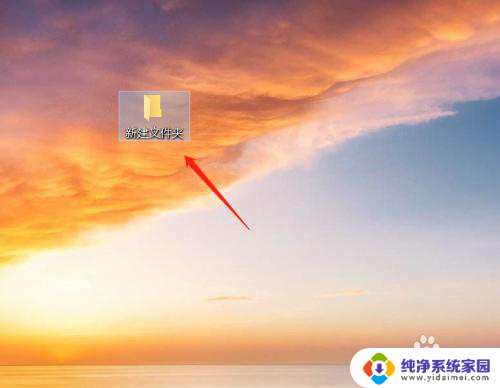
2.点击选钟一张图片,可以看到文件夹右边显示着预览窗口。
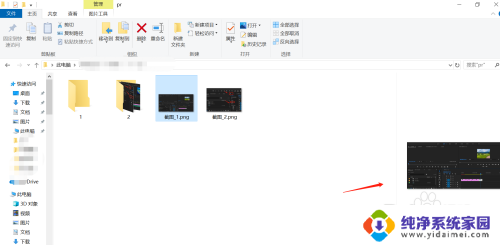
3.要把预览窗口关掉,需要点击文件夹上方的“查看”。然后可以看到“预览窗格”被选中的状态。
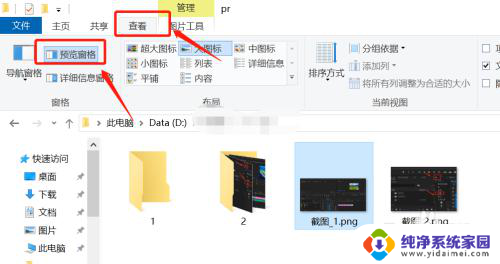
4.单击“预览窗格”,就可以取消窗口预览效果。如图所示。
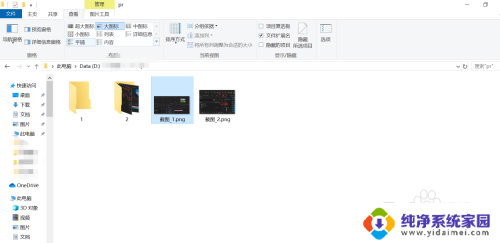
5.同理当文件夹右边出现详细信息预览窗格的时候。如图所示。
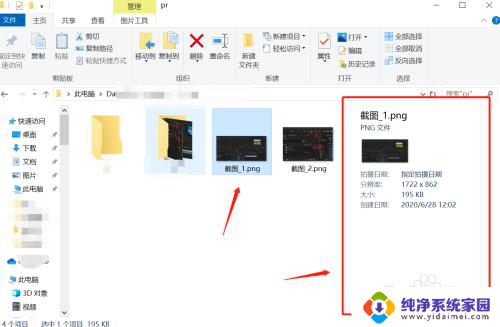
6.也是点击“查看”,然后取消选中“详细信息窗格”。效果如图。
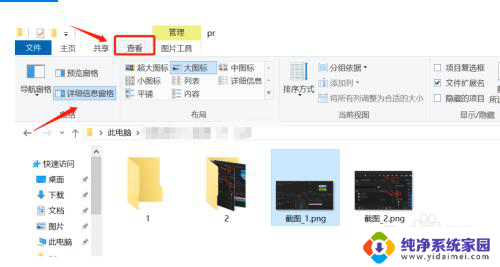
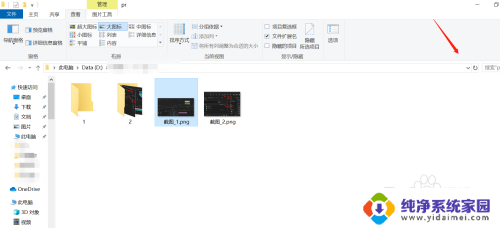
以上就是如何关闭win10窗口预览的全部内容,如果您遇到相同的问题,可以参考本文中介绍的步骤进行修复,希望对大家有所帮助。
win10窗口预览怎么关闭 关闭Win10电脑文件预览窗口的步骤相关教程
- win10怎么去掉此电脑当前不满的窗口 如何关闭win10此电脑的文件预览窗格
- 我的电脑怎么取消预览 win10预览窗格如何关闭
- windows怎么关闭预览 WIN10系统如何关闭文件预览功能
- windows10关闭文件预览 如何在WIN10系统中关闭文件预览
- 如何关闭电脑预览栏 如何关闭Win10任务栏预览视图
- win10窗口总是自动关闭 如何在Windows中使用快捷方法关闭窗口
- win10浏览器弹出窗口拦截功能怎么关闭 如何禁用Opera浏览器的弹出窗口阻止功能
- 窗口满了怎么关闭 win10中禁止窗口自动全屏的方法
- win10点开应用弹窗 Win10怎么关闭应用打开时的提示窗口
- win10图片大图标预览 Win10窗口中的图片默认显示大图标方法
- 怎么查询电脑的dns地址 Win10如何查看本机的DNS地址
- 电脑怎么更改文件存储位置 win10默认文件存储位置如何更改
- win10恢复保留个人文件是什么文件 Win10重置此电脑会删除其他盘的数据吗
- win10怎么设置两个用户 Win10 如何添加多个本地账户
- 显示器尺寸在哪里看 win10显示器尺寸查看方法
- 打开卸载的软件 如何打开win10程序和功能窗口